Инсталиране на конфигурационни профили в MacOS
За да инсталирате конфигурационен профил за Вашата кутия за Mail приложението за MacOS, следвайте тези инструкции.
1. Влезте в Контролния панел на хостинг акаунта или в предпочитаната уебмейл програма (Webmail Classic или Roundcube Webmail) с кутията, която искате да настроите в Mail приложението.
Ако използвате Webmail Classic, уверете се, че влизате в стандартната версия, а не в мобилната.
2. В Контролния панел, отидете в секция Пощенски кутии и там намерете раздел Конфигурация на Apple устройства.
Ако използвате Webmail Classic или Roundcube Webmail, отворете страницата Настройки > Конфигурация на Apple устройства.
3. Задайте Име и E-mail адрес за кутията, която искате да настроите в Mail приложението.
В Webmail Classic, ако имате настроени допълнителни самоличности, ще можете да ги изберете с едно натискане.
4. Изберете дали искате да настроите IMAPS или POP3S връзка от падащото меню Протокол.
5. Натиснете бутона Свали, за да свалите конфигурационния файл на Вашия Mac.
6. Отворетеконфигурационния файл на Вашия Mac.
7. Отворете раздела Profiles от системните настройки на Вашия Mac (System Settings > Privacy & Security > Profiles). Натиснете два пъти с мишката върху профила.
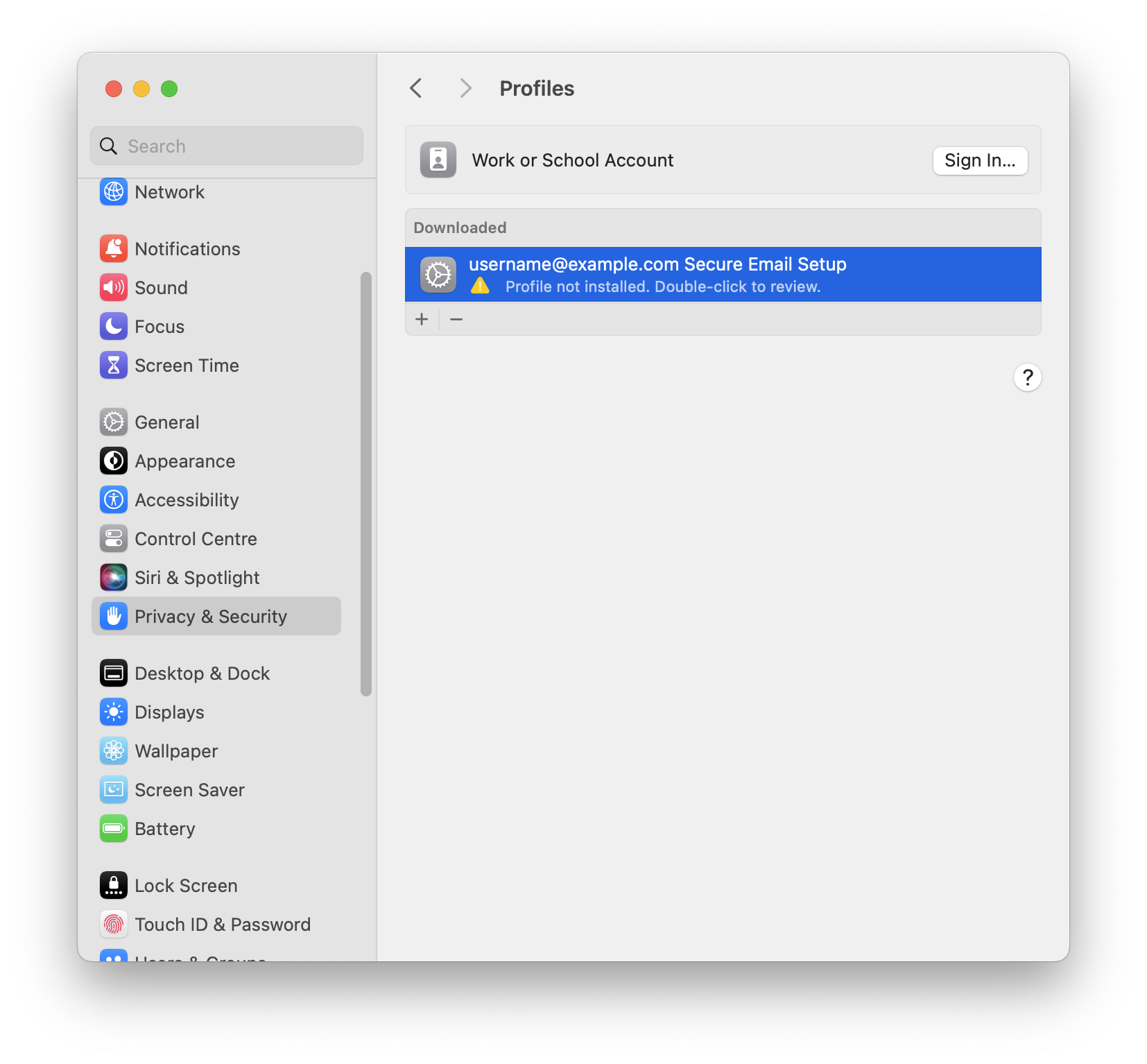
8. Натиснете бутона Install.
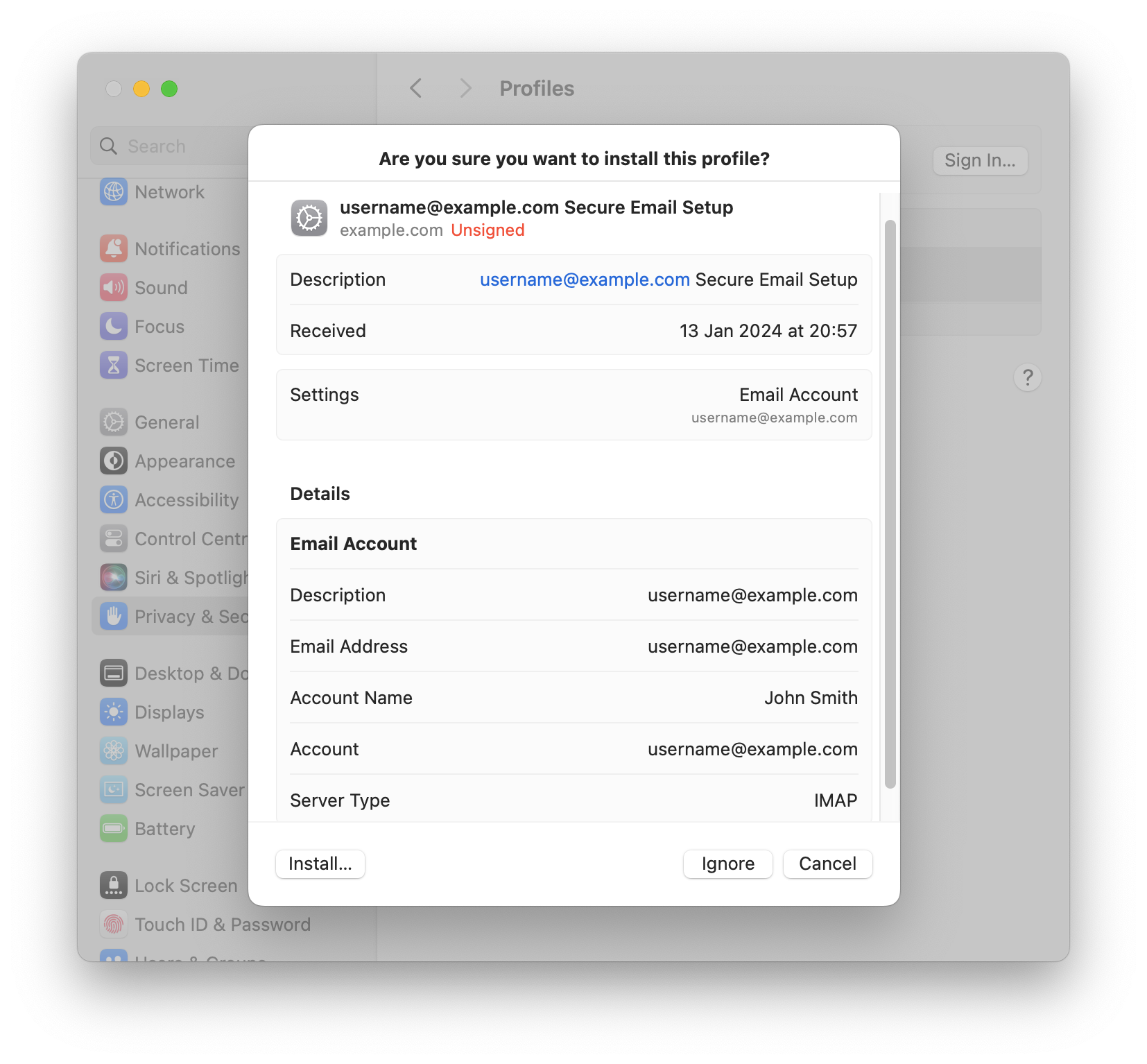
9. Ще трябва да потвърдите инсталирането на профила, тъй като той не е подписан. Това е нормално. Натиснете бутона Continue.
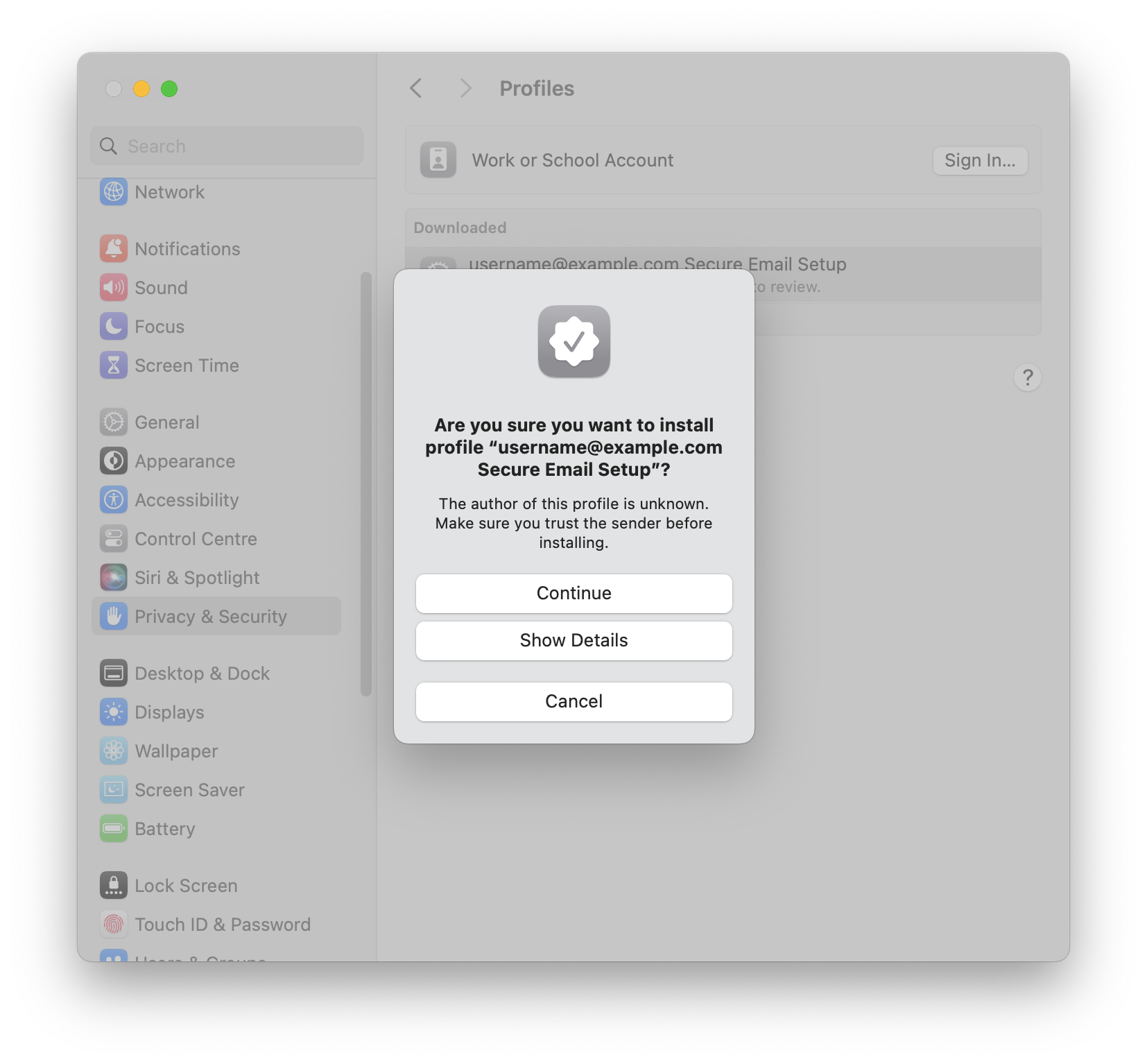
10. Въведете паролата за пощенската кутия и натиснете бутона Install.
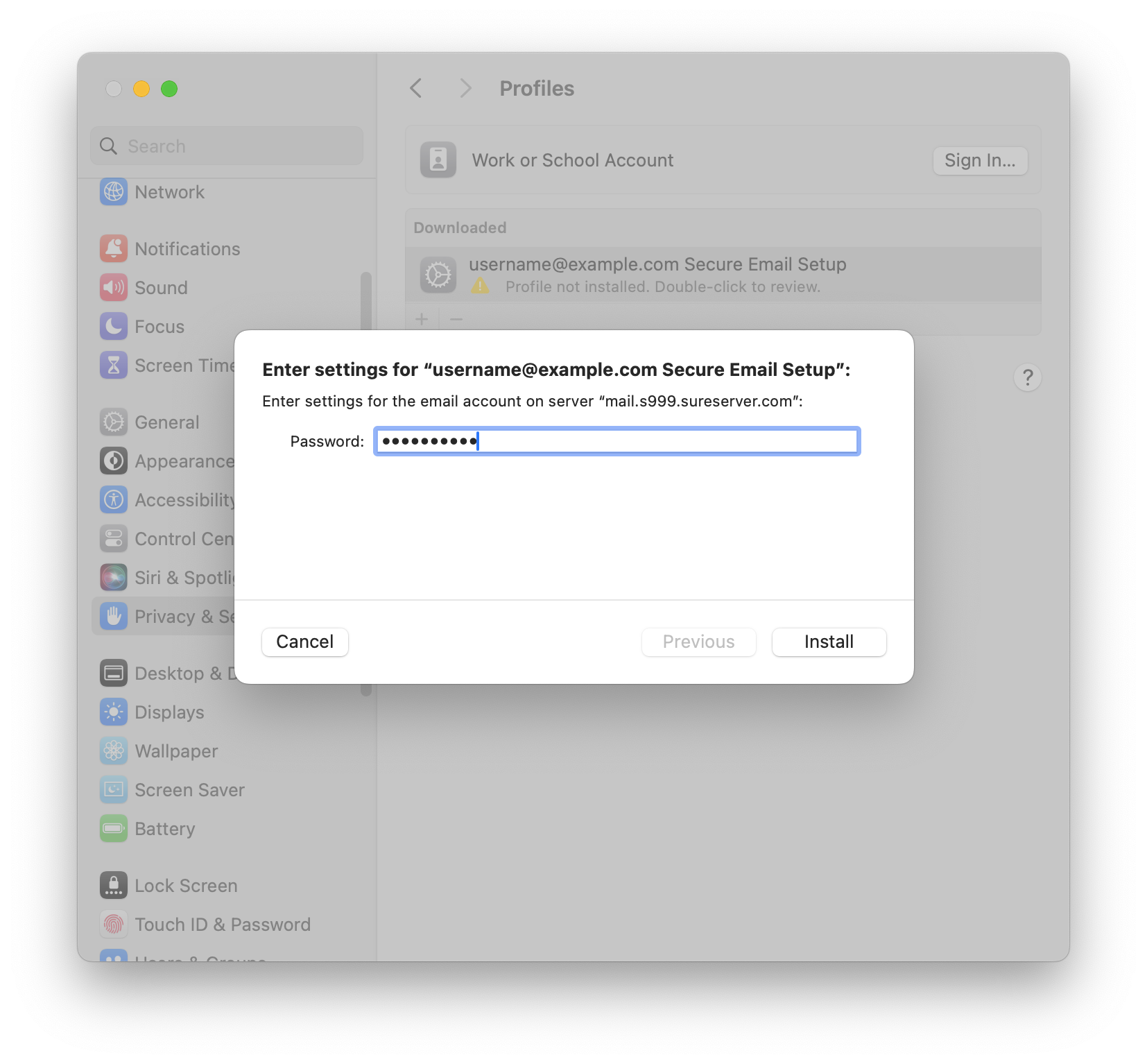
11. Профилът ще бъде инсталиран на Вашия Mac и ще можете да достъпвате писмата в пощенската кутия през Вашето Mail приложение.